S3:指定雲端儲存資源池的驗證詳細資料
 建議變更
建議變更


當您為S3建立雲端儲存資源池時、必須選取雲端儲存資源池端點所需的驗證類型。您可以指定「匿名」或輸入存取金鑰ID和秘密存取金鑰。
-
您已輸入Cloud Storage Pool的基本資訊、並將* Amazon S3 *指定為供應商類型。
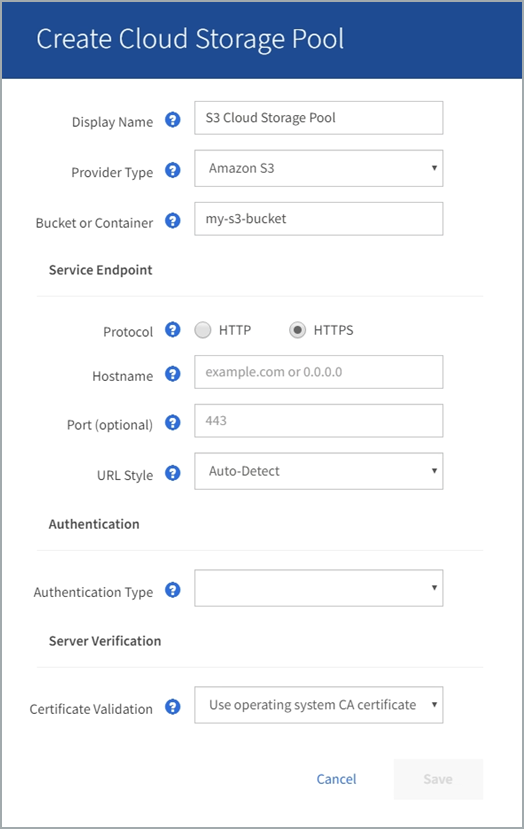
-
如果您使用存取金鑰驗證、您就知道外部S3儲存區的存取金鑰ID和秘密存取金鑰。
-
在*服務端點*區段中、提供下列資訊:
-
選取連線至雲端儲存資源池時要使用的傳輸協定。
預設傳輸協定為HTTPS。
-
輸入Cloud Storage Pool的伺服器主機名稱或IP位址。
例如:
《3-aws-region.amazonaws.com》
請勿在此欄位中包含庫位名稱。您可以在* Bucket或Container-*欄位中加入Bucket名稱。 -
或者、指定連線至雲端儲存資源池時應使用的連接埠。
將此欄位留白以使用預設連接埠:連接埠443用於HTTPS、連接埠80用於HTTP。
-
選取雲端儲存池儲存區儲存區的URL樣式:
選項 說明 虛擬託管風格
使用虛擬託管樣式URL存取儲存區。虛擬託管型URL會將儲存區名稱納入網域名稱的一部分、例如:「https://bucket-name.s3.company.com/key-name`」。
路徑樣式
使用路徑樣式URL存取儲存區。路徑樣式URL的結尾包含儲存區名稱、例如:「https://s3.company.com/bucket-name/key-name`」。
*附註:*路徑樣式URL已遭淘汰。
自動偵測
根據所提供的資訊、嘗試自動偵測要使用的URL樣式。例如、如果您指定IP位址、StorageGRID 則表示功能表將使用路徑樣式URL。僅當您不知道要使用哪種特定樣式時、才選取此選項。
-
-
在「驗證」區段中、選取Cloud Storage Pool端點所需的驗證類型。
選項 說明 存取金鑰
存取Cloud Storage Pool儲存庫時、必須提供存取金鑰ID和秘密存取金鑰。
匿名
每個人都能存取Cloud Storage Pool資源桶。不需要存取金鑰ID和秘密存取金鑰。
CAP(C2S存取入口網站)
僅適用於CZS S3。前往 C2S S3:指定雲端儲存資源池的驗證詳細資料。
-
如果您選取存取金鑰、請輸入下列資訊:
選項 說明 存取金鑰ID
擁有外部庫位之帳戶的存取金鑰ID。
機密存取金鑰
相關的秘密存取金鑰。
-
在「伺服器驗證」區段中、選取驗證TLS連線至雲端儲存池之憑證的方法:
選項 說明 使用作業系統CA憑證
使用作業系統上安裝的預設Grid CA憑證來保護連線安全。
使用自訂CA憑證
使用自訂CA憑證。選取*選取「New*(新增)」、然後上傳PEM/encoded CA憑證。
請勿驗證憑證
用於TLS連線的憑證尚未驗證。
-
選擇*保存*。
當您儲存雲端儲存資源池時StorageGRID 、下列功能將會隨之執行:
-
驗證儲存區和服務端點是否存在、以及是否可以使用您指定的認證來達到。
-
將標記檔案寫入儲存區、以將儲存區識別為雲端儲存資源池。請勿移除名為「x-ntap-sgws-Cloud Pool - uuid」的檔案。
如果Cloud Storage Pool驗證失敗、您會收到錯誤訊息、說明驗證失敗的原因。例如、如果發生憑證錯誤或您指定的儲存區不存在、可能會報告錯誤。
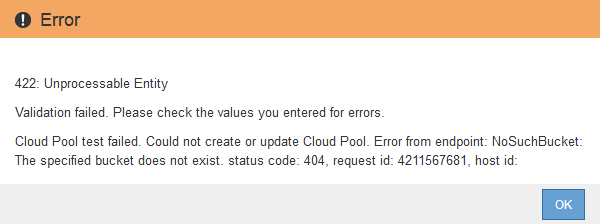
請參閱的說明 疑難排解雲端儲存資源池、解決此問題、然後再次嘗試儲存雲端儲存資源池。



